Antivirus Eset Nod32 tidak kalah popularitinya dengan pemimpin perisian serupa dunia akhir-akhir ini. Permintaan untuk produk tersebut menyokong keberkesanannya. Lebih-lebih lagi, syarikat pemaju menyediakan semua program shell berfungsi secara percuma. Namun, untuk melindungi sistem dengan secukupnya, antivirus memerlukan kemas kini pangkalan data virus secara berkala. Kemas kini ini dibuat oleh program melalui Internet secara automatik, setelah pengguna membeli lesen antivirus peribadi dari pemaju. Pembaharuan lesen Nod32 itu sendiri berlaku dalam beberapa minit, dan komputer sekali lagi berada di bawah perlindungan yang boleh dipercayai.
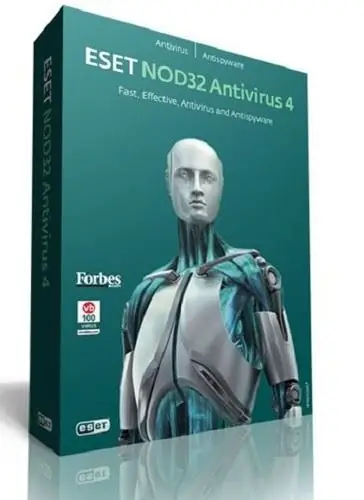
Arahan
Langkah 1
Buka tetingkap program Eset Nod32 Antivirus. Untuk melakukan ini, klik dua kali pada ikon antivirus di baki sistem. Atau jalankan program melalui menu butang Mula. Pilih "Mula" - "Semua Program", kemudian "Eset" dan kemudian "Eset Nod32 Antivirus".
Langkah 2
Di bahagian kanan tetingkap utama program, mod operasi aplikasi dipaparkan. Pilih tab pertama "Status Perlindungan". Di sebelah kiri, maklumat dari pembangun akan muncul dengan pautan di mana anda boleh membeli atau memperbaharui lesen Nod32. Klik pada pautan ini dan ikuti semua langkah untuk membeli lesen.
Langkah 3
Setelah menerima nama pengguna dan kata laluan baru dari pembangun, pergi ke tab "Kemas kini" dalam program. Masukkan maklumat mengenai lesen baru ke dalam antivirus. Untuk melakukan ini, klik pada pautan "Tetapan nama pengguna dan kata laluan" di tetingkap. Masukkan kata laluan dan nama pengguna baru di bidang yang sesuai dengan borang yang muncul. Klik "OK", selepas itu program akan memeriksa lesen yang dimasukkan. Antivirus Nod32 akan dapat terus berfungsi dan mengemas kini pangkalan data virus.






